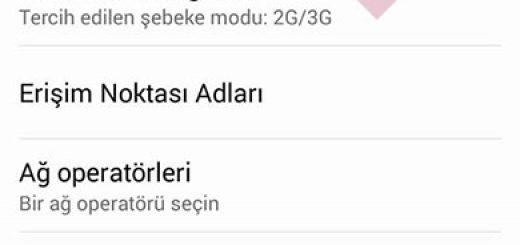iPhone’da Herhangi Bir Müziği Zil Sesi Yapma
Android telefonumuzda dilediğimiz bir müziği zil sesi yapma imkanımız varken, iPhone’da sadece iTunes’dan satın aldığımız müzikleri zil sesi olarak kullanabiliyoruz. Apple’ın koyduğu bu kuralı kolaylıkla aşmamız mümkün. iTunes yazılımına ihtiyaç duymadan iPhone’da Herhangi Bir Müziği Zil Sesi Yapma’nın nasıl yapılacağını anlatıyoruz.
iPhone’un kendi zil seslerinden sıkıldıysanız sevdiğiniz bir şarkıyı zil sesi yapmak istiyorsanız şimdi anlatacağımız adımları takip ederek bu işlemi hızlı bir şekilde yapabilirsiniz. Bu işlemi yapabilmek için önceden bilgisayarınıza müzik indirmiş olmanız gerekiyor. Eğer bilgisayarınızda müzik yoksa buraya tıklayarak nasıl müzik indirebileceğinizi öğrenebilirsiniz.
1.Adım
iTunes‘i açın ve bilgisayarınızdaki müziği sürükleyerek iTunes’daki Müziklerinize bırakın.
2.Adım
Seçtiğiniz müziğin üzerine sağ tıklayın ve “Bilgi Ver” seçeneğini tıklayın. Seçenekler sekmesine gelin. Orada “Başlat” ve “Durdur” olarak iki kutucuk göreceksiniz. Müziğin ne zaman başlayıp ne zaman biteceğini buradan deneyerek ayarlayın ve kutucukları işaretleyin. iPhone’da zil sesi olarak çalacak olan parça sadece 40 saniye duyulacaktır. Bu sebepten dolayı şarkının başlama kısmıyla bitiş kısmı arasında 40 saniye olması gerekiyor. ( Örneğin şarkınız 0.00’da başlıyorsa durdur kısmına 0.40 yazmalısınız )
İşlemi tamamladığınızda “Tamam” diyerek onaylayın.
3.Adım
Şarkıya tekrar sağ tıklayarak şarkının bir AAC sürümünü Yarat düğmesine basın. Artık kitaplığınızda özgün bir AAC sürümü olacak. İsterseniz bu sürümün adını orjinalinden ayırt etmek için değiştirebilirsiniz.
4.Adım
Oluşturduğunuz AAC şarkısını sürükleyin ve masaüstüne bırakın. Daha sonra bu şarkı uzantısını “m4r” olarak değiştirin. Bunu yapabilmek için ise önce Denetim Masası -> Dosya Gezgini Seçenekleri -> Görünüm -> Bilinen Dosya Türleri İçin Uzantıları Gizle önündeki tiki kaldırın.



5.Adım
Bilgisayarınıza iPhone’unuzu bağlayın ve iTunes’u açın. Yukarıdan üç noktayı seçin ve açılan menüden “Ses Tonları” öğesini tıklatın.
6. Adım
Ses Tonları bölümüne masaüstünden az önce uzantısını değiştirdiğiniz şarkınızı sürükleyin.
7.Adım
iPhone simgesine tıklayın ve Ses Tonları bölümüne gidin -> Ses Tonlarını Eş Zamanla -> Seçilen Ses Tonları -> ve Şarkınızı seçin ve Uygula butonuna basın.
Son adım olarak Telefonunuza dönün ve Ayarlar > Sesler > Zil Tonu bölümünden zil sesinizi değiştirin.
Bu işlemi tekrarlayarak istediğiniz müzikleri iPhone’unuzda zil sesi olarak kullanabilirsiniz.
iPhone’da Herhangi Bir Müziği Zil Sesi Yapma yazısı ilk önce Teknoloji Dolabı üzerinde ortaya çıktı.